Page 1
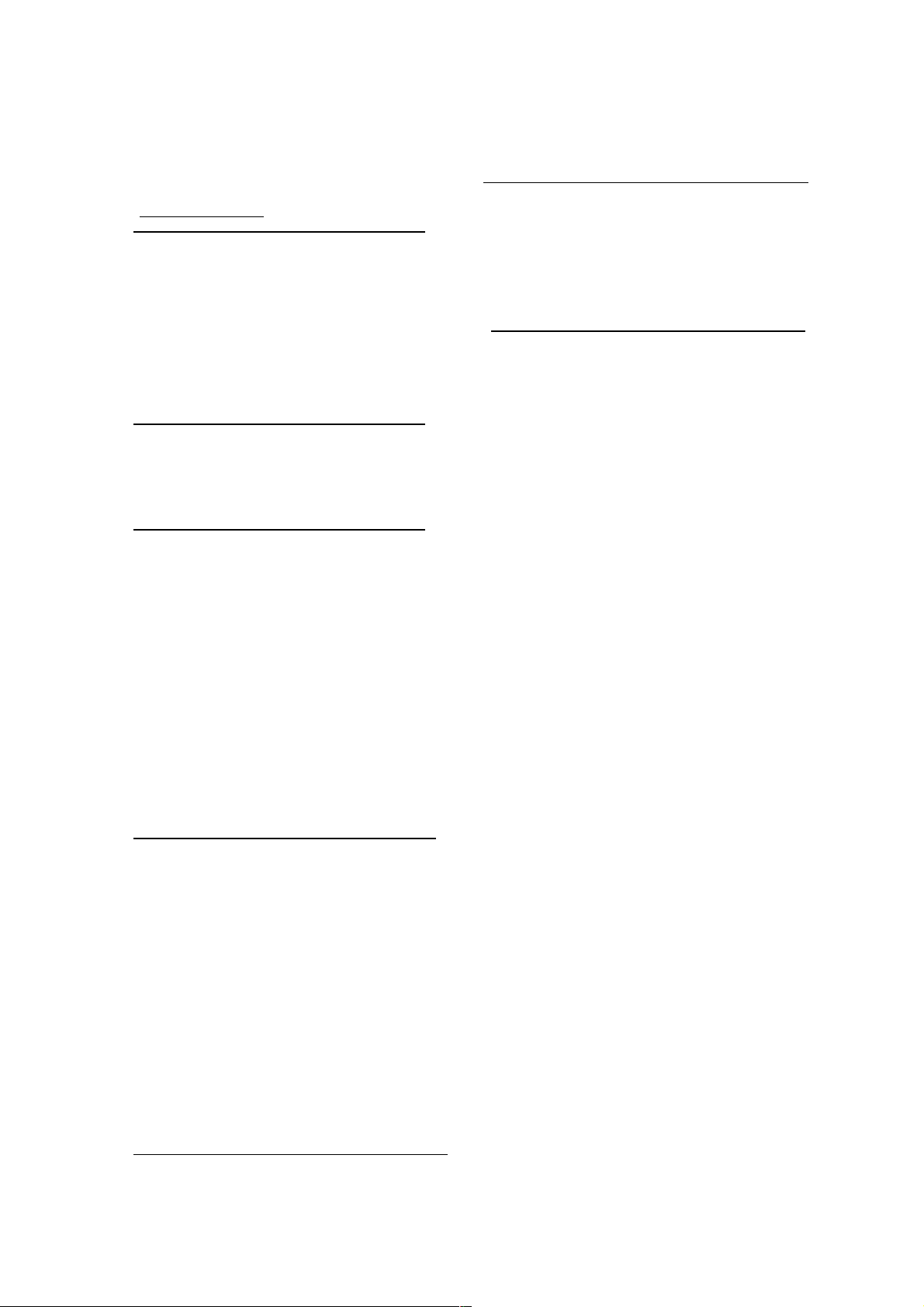
DVD – проигрыватель PHILIPS 622, 612.
СОДЕРЖАНИЕ
ВВЕДЕНИЕ
Введение Philips DVD- Видео........6
Упаковка..........................................6
Установка батарей в ПДУ .............6
Информация, связанная с
окружающей средой ......................6
Информация по безопасности.......6
Очистка дисков................................6
ОПИСАНИЕ
Передняя и задняя панель
проигрывателя..................................7
Пульт дистанционного управления.7
ПОДГОТОВКА
Общие замечания.............................9
Подсоединение к ТВ.........................9
Подсоединение дополнительного
оборудования...............................9-10
Установка NTSC/PAL......................10
Конверсия NTSC/PAL.....................10
Общее описание.............................10
Первоначальная установка............11
Виды меню/Окно
состояния........................................11
Значки области предварительного
редактирования..............................12
Личные предпочтения...............12-13
ИСПОЛЬЗОВАНИЕ
Установка дисков............................14
Воспроизведение DVD-video и CD-
video дисков.....................................14
Общие функции.........................14-16
Специальные функции для дисков
DVD-video........................................16
Специальные функции для дисков
CD-video и Super CD-video.............17
Воспроизведение CD-audio
диска................................................17
Программа FTS..........................17-18
Функционирование дисков в
формате МРЗ..................................18
КОНТРОЛЬ ПРИМЕНЕНИЯ
Защита от детей.............................19
Родительский контроль.............19-20
ПЕРЕД ТЕМ КАК ОБРАЩАТЬСЯ В
СЕРВИСНЫЙ ЦЕНТР
Перед тем как обращаться в
сервисный центр после
покупки.............................................21
ТЕХНИЧЕСКИЕ ХАРАКТЕРИСТИКИ
1
Page 2

ВВЕДЕНИЕ стр.6
ВВЕДЕНИЕ PHILIPS DVD- video
Ваш проигрыватель Philips DVDVideo воспроизводит видео
цифровые диски, относящиеся к
стандартному универсальному
формату DVD-Video.
DVD-Video обладает такими
характеристиками как: выбор языка
дублирования или языка субтитров ,
угла камеры (на уровне функции
установки диска). Кроме дисков
DVD-Video проигрыватель
воспроизводит все DVD-Video
,SVCD и CD audio диски.
DVD-Video
Вы можете узнать DVD-Video диски
по логотипу(см. стр. 6). Они
различаются по типам (фильм, клип,
видео и т.д.), этот диск может
содержать одно или несколько
названий.
CD-Video
Вы можете узнать эти диски по
логотипу (см. стр.6)
Super CD –Video (SVCD)
Диски SVCD относятся к стандарту
Super VCD IO, одапптированные
электронной промышленностью
Китайской народной республики.
CD audio
CD audio содержат только
музыкальные треки. Вы сможете их
узнать по логотипу (см. стр.6).
МРЗ ( MPEG audio couch 3)
Проигрыватель воспроизводит
формат МРЗ, включая музыкальные
треки.
РАСПАКОВКА
Во первых проверьте, что
содержание комплекта поставки
полное, туда входит:
Проигрыватель DVD-Video
ПДУ с батарейками
Аудио кабель
Кабель SCART
Инструкция по использованию
Если вы обнаружили, что не хватает
одного из составляющих,
обратитесь к продавцу.
УСТАНОВКА БАТАРЕЕК В ПУЛЬТ
ДИСТАНЦИОННОГО УПРАВЛЕНИЯ
Установите батарейки так, как
указано внутри полости для
батареек.
ВНИМАНИЕ: НИКОГДА НЕ
ПУТАЙТЕ РАЗНЫЕ ТИПЫ
БАТАРЕЕК (СТАНДАРТНЫЕ И
АЛКАЛИНОВЫЕ)
ИНФОРМАЦИЯ, СВЯЗАННАЯ С
ОКРУЖАЮЩЕЙ СРЕДОЙ
Ваш проигрыватель состоит из
материалов, которые могут быть
заново использованы если его
разобрать на отдельные
запчасти.
ИНФОРМАЦИЯ ПО
БЕЗОПАСНОСТИ.
1. Вода и влажность – не
используйте аппарат около
воды, например, в ванной
комнате, плавательном
бассейне и т. п.
2. Тепло – не используйте аппарат
вблизи источников тепла и
нагревательных приборов,
например, поблизости от
радиаторов, батарей
центрального отопления, плит.
Также не рекомендуется
установка и эксплуатация
аппарата при температуре ниже
5 0С или выше 350 С.
3. Место установки – для установки
аппарата выберите
2
Page 3
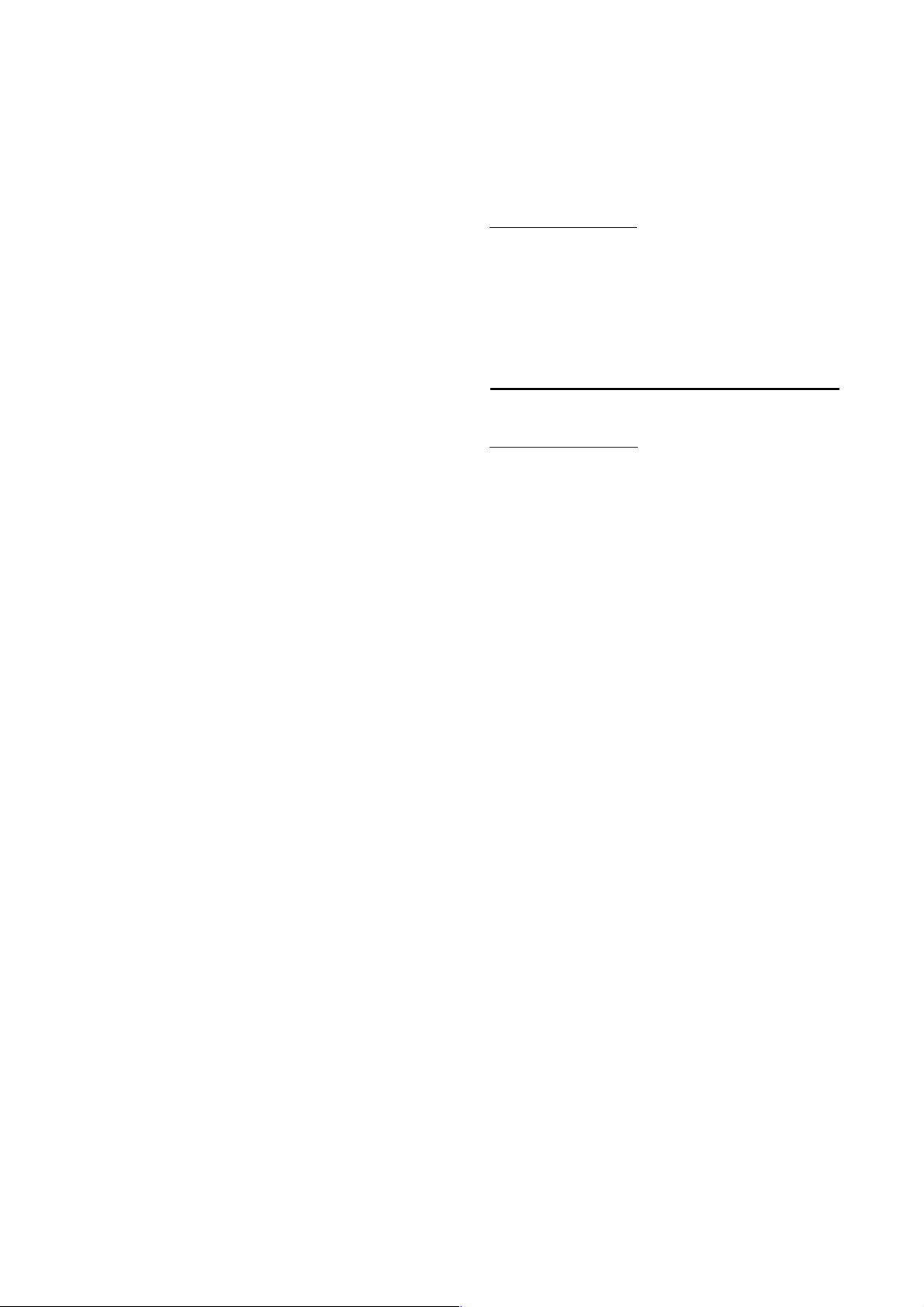
горизонтальную, ровную и
устойчивую поверхность.
4. Вентиляция – аппарат должен
быть установлен в месте,
обеспечивающим надёжную
вентиляцию. Со всех сторон
вокруг аппарата должно
оставаться как минимум 10 см
свободного пространства, с
боков по 5 см.
-не эксплуатируете аппарат на
кровати, ковре и других подобных
поверхностях, которые могут
блокировать вентиляционные
отверстия.
-Не устанавливайте аппарат в
книжных шкафах, нишах и т.д., где
доступ свежего воздуха к
вентиляционным отверстиям может
быть затруднён.
1. Посторонние предметы – не
допускайте попадания любых
посторонних предметов или
жидкость внутрь аппарата через
вентиляционные отверстия.
2. Перевозка – при перевозке или
размещении аппарата на
тележке или другом подручном
средстве необходимо надёжно
закрепить его. Резкие остановки,
значительные усилия при
толкании и неровный пол могут
стать причиной падения и,
вследствие этого, повреждения
аппарата.
3. Конденсация – в перечисленных
ниже случаях на считывающей
линзе проигрывателя компактдисков может образоваться
конденсат:
-аппарат был перенесён из холода в
тёплое помещение;
-только что была включена система
отопления;
-аппарат эксплуатировался в очень
влажном помещении;
-на аппарат направлен поток
охлаждающего воздуха из
кондиционера.
При возникновении конденсата
внутри аппарата он может работать
не корректно. В этом случае
выключите его на несколько часов,
а затем попробуйте включить ещё
раз.
5. Крепление на стене или потолке
– этот аппарат не предназначен
для установки в настенном или
потолочном варианте.
ЧИСТКА ДИСКОВ
При загрязнении диски
необходимо чистить тряпочкой
от центра к периферии.
При очистки не используйте
средства бытовой химии.
ОПИСАНИЕ (СМ. СТР. 7-8)
Передняя панель
1. SANDBY- ON включение и
выключение проигрывателя.
2. DISPLAY – показывает
состояние проигрывателя во
время функционирования.
3. || PAUSE- чтобы прервать
воспроизведение.
4. ►PLAY- начать
воспроизведение.
5. ■ STOP- остановка
воспроизведения видео/аудио.
6. |◄◄PREV –перемотка в
обратную сторону.
7. SOUND- выбор выхода Стерео,
Dolby Surround или его 3D (Tru
Surround)
8. |►►NEXT- перемотка вперед.
9. ▲OPEN/CLOSE –открытие и
закрытие чейнджера.
10. Disc Tray- чейнджер.
Задняя панель
1. MAINS (AC Power)
-подключение к сети
1. COAXIAL (Digital audio out jack)
-подключение к цифровому
аппарату.
2. AUDIO OUT( Left/Right )
-соединение с усилителем,
рисивером или стерио системой.
Пульт дистанционного
управления (см. сверху вниз
слева направо)
3
Page 4
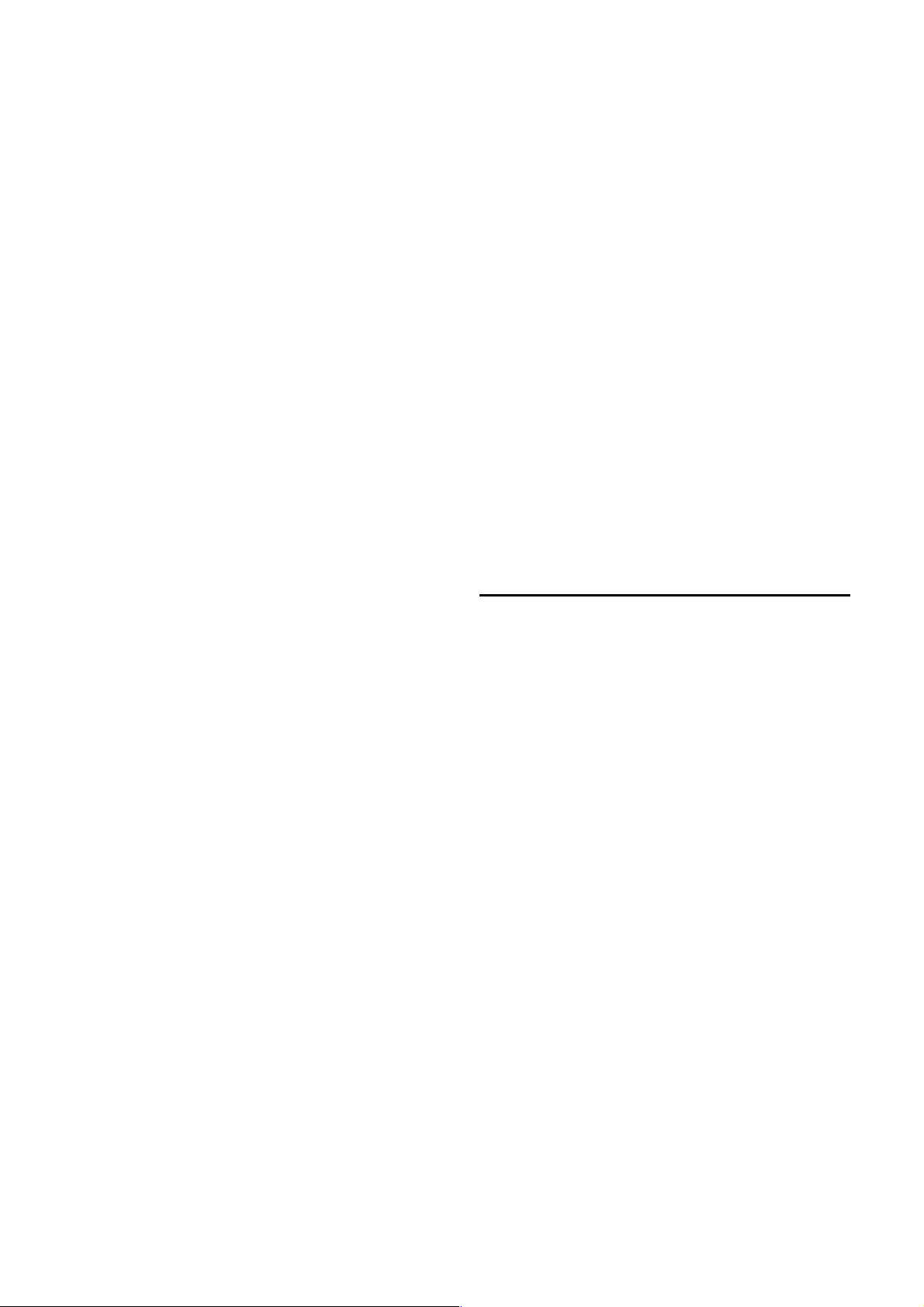
RETURN / RESUME
- Чтобы вернуться к предыдущему
меню/ чтобы возобновить
воспроизведение после режима
остановки.
DISC MENU
-позволяет получить доступ к меню
диска DVD.
◄►▲▼
-перемещение курсора
OK
-подтверждение выбора меню
|◄◄
-перемотка назад
■ STOP
-остановка воспроизведения
►PLAY
-начало воспроизведения
|| PAUSE
-прерывание
воспроизведения/просмотр картинки
за картинкой
REPEAT
-повторение
REPEAT (A-B)
-повторение эпизода
SHUFFLE
- воспроизведние в обратном
порядке
SCAN
-воспроизведение в течении 10
первых минут
POWER
-вкл./выкл проигрывателя
0-9 numerical key pad
-цифровая композиция
DISPLAY
-высвечивание индикаторов
вовремя воспроизведения
SYSTEM MENU
-позволяет войти или выйти из
системного меню проигрывателя
|►►
-перемотка вперед
SUBTITLE
-выбор языка субтитров
ANGLE
-позволяет выбрать угол камеры
DVD
ZOOM
-позволяет увеличить видео
картинку
AUDIO
-выбор языка дублирования
ПРИГОТОВЛЕНИЕ (стр.9)
ОБЩИЕ ЗАМЕЧАНИЯ
В зависимости от вашего ТВ и
других компонентов, существуют
различные способы
подсоединения к плееру.
Проконсультируйтесь в
инструкциях по применению тех
компонентов, с которыми вы
хотите соединить ваш
проигрыватель.
Для лучшего звукового
воспроизведения подсоедините
Аудио выход к аудио входу
усилителя, стерео системы или
другого видео/аудио
оборудования. Подробную
информацию вы можете
получить в параграфе
“Подключение дополнительного
оборудования”.
Внимание:
- Убедитесь, что проигрыватель
DVD напрямую подсоединен к
телевизору. Правильно
настройте телевизор на канал
видео входа.
4
Page 5
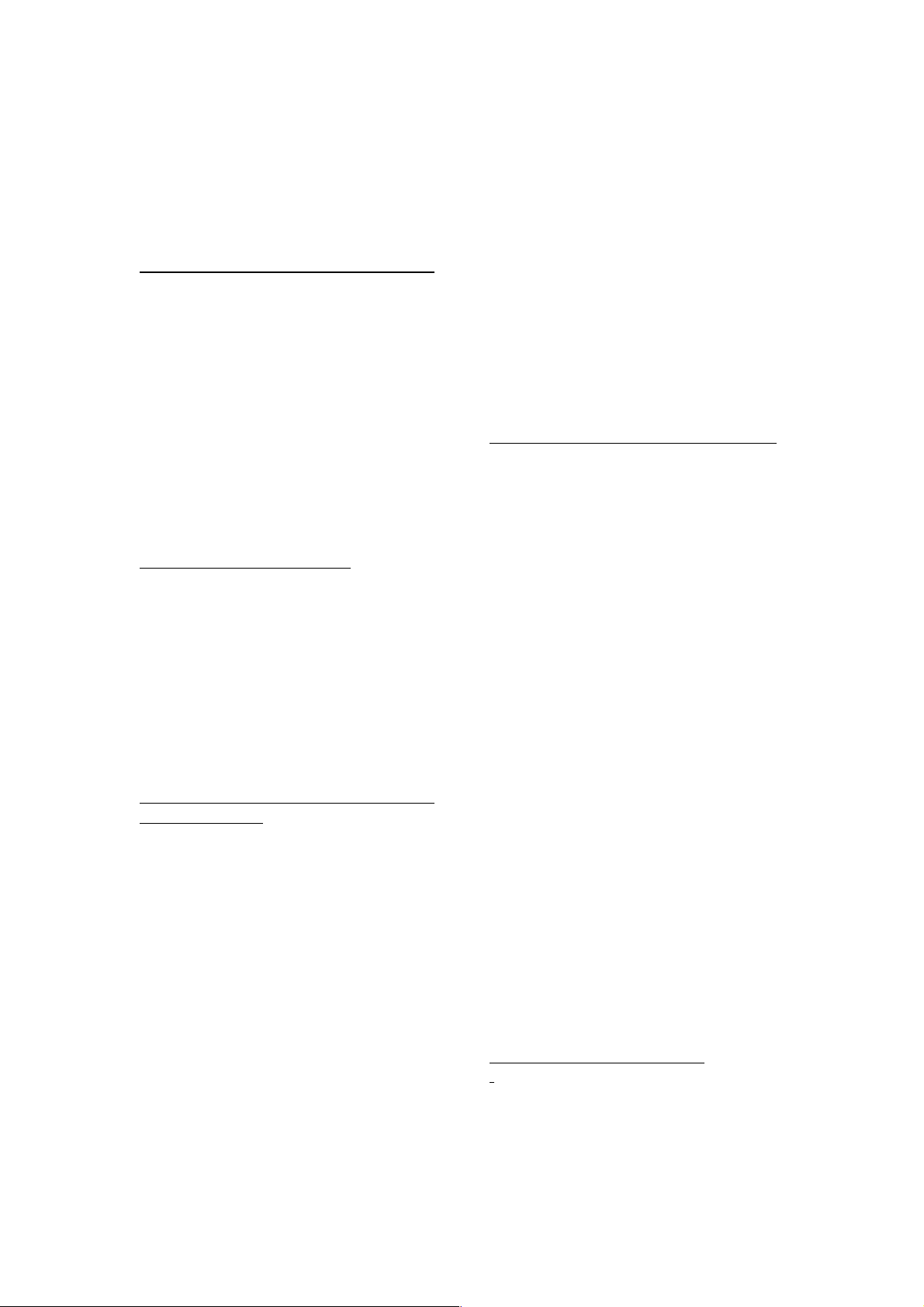
- Не подсоединяйте аудио выход
вашего проигрывателя к фоно
входу стерео системы.
- Не подсоединяйте ваш DVD плеер
через видеомагнитафон, иначе
DVD изображение может быть
испорчено системой защиты
против копирования.
ПОДСОЕДИНЕНИЕ К ТЕЛЕВИЗОРУ
Произведите следующие
соединения в зависимости от
оборудования, которым вы
пользуетесь.
1. Соедините гнездо SCART с
соответствующим гнездом на ТВ
с помощью кабеля SCART ,
отмеченного буквой (Z).
(см. стр.9рис. №1)
Если у вашего телевизора нет
гнезда SCART, воспользуйтесь
одним из следующих соединений:
Видео соединение CVBS
Подсоедините Видео выход CVBS к
Видео входу телевизора,
отмеченного буквой (Х).
(см. стр.9 рис. №1)
Соедините правый и левый аудио
выход проигрывателя DVD к
правому и левому аудио входу
вашего телевизора.(А)
(см. стр.9 рис. №1)
Подключение дополнительного
оборудования
Подсоединение к усилителю,
оснащенному 2-х канальным
аналоговым стерео или Dolby
Surround
TM
Son Dolby Surround
1. Подсоедините аудио правый и
левый гнезда к соответствующим
гнездам на вашем усилителе,
ресивере или стерео системе. Для
этого используйте прилагаемый
аудио шнур.
Подсоединение к усилителю,
оснащенному 2-х канальным
цифровым стерео (PCM) или
подсоединение аудио\видео
ресивера с многоканальным
декодером (Dolby Digital
TM
, MPEG
2 и DTS).
1. подсоедините цифровой аудио
выход плеера (коаксиальный F)
к соответствующему входу
вашего усилителя. Для этого
используйте дополнительный
цифровой аудио шнур
(коаксиальный F).
2. Вам надо активизировать
цифровой выход плеера.
Более подробную информацию
смотрите в разделе «Личные
предпочтения».
Цифровой многоканальный звук .
Цифровое многоканальное
подсоединение обеспечивает
оптимальное качество звука. Для
этого, вы должны иметь
многоканальный аудио\видео
ресивер, который поддерживает
один или более аудио форматов,
которые в свою очередь
поддерживаются DVD – плеером
(MPEG 2, Dolby Digital
TM
или DTS).
Обратитесь к инструкции по
применению усилителя и к
логотипам, указаным на передней
панели усилителя
Примечание:
- Если формат цифрового аудио
выхода не подходит к усилителю,
усилитель будет производить
сильный, расстроенный звук или
не будет звука вообще.
- Цифровой звук Surround на 6
каналах будет воспроизводиться
только в том случае, если ваш
усилитель имеет
мультицифровой декодер.
- Чтобы посмотреть выбранный
аудио формат для DVD, нажмите
на кнопку SYSTEM MENU или на
кнопку выбора языка звука.
УСТАНОВКИ PAL\NTSC.
Вы можете переключить установки
плеера PAL\NTSC для соответствия
видео сигнала вашего телевизора.
1. Подключите проигрыватель к
сети.
5
Page 6

2. Нажмите на кнопки |►► и ■,
находящиеся на передней
панели плеера, при нажатии
подключите другие компоненты
в сеть.
3. Когда индикаторы PAL NTSC
появятся на экране плеера
DVD, одновременно нажмите
кнопки |►► и ■ . Индикаторы
PAL или NTSC появятся на
экране и укажут, что настройка
началась.
4. Чтобы изменить настройку,
нажмите на кнопку |►►и
задержите на 3 секунды. Новая
настройка появится на
дисплее.
КОНВЕРСИЯ PAL NTSC (только
для DVD 622)
Этот плеер имеет функцию
конверсии PAL NTSC, которая
позволяет конвертировать видео
выход диска с целью соответствия
стандарту вашего телевизора.
Диск Формат выхода
Тип Формат Выбранный режим
NTSC PAL AUTO
DVD NTSC NTSC PAL NTSC
PAL
Не
поддер
живает
ся
PAL PAL
VCD NTSC NTSC PAL NTSC
PAL NTSC PAL PAL
См. ниже , чтобы ознакомится с
конверсией.
1. Выберите TV SYSTEM в меню
предпочтения.
2. Нажмите на кнопки ▲▼, чтобы
выбрать PAL ,NTSC или AUTO
.
Примечание:
- Режим AUTO может быть выбран
только с мультистандартным
телевизором.
- Приемлемый с выходом CVBS
снабженный только
соединением Сinch или SCART.
- При этой конверсии могут быть
небольшие растройсва в
картинке . Это нормально.
Формат AUTO соответствует
лучшему качеству картинки.
ОБЩЕЕ ОПИСАНИЕ
Введение
Это пособие содержит инструкции
позволяющие использовать
проигрыватель DVD. Некоторые
диски предполагают специфическое
или ограниченное использование.
Поэтому плеер не реагирует на все
команды и на экране телевизора
появляется крестик, показывающий,
что плеер или диск не воспринимает
эту функцию.
Использование пульта
дистанционного управления.
Кроме прямого использования,
все операции могут быть
произведены при помощи пульта
дистанционного управления.
Направьте пульт на плеер,
убедясь, что нет никаких
припятствий на пути к плееру.
Соответствующие кнопки также
могут быть использованы на
передней панели плеера.
Использвание переключателя
меню
Некоторые функции могут быть
активированы с помощью
переключателя меню, который
выносит меню на экран.Чтобы
получить доступ к меню нажмите
на кнопки ▲►▼◄ пульта
дистанционного управления.
Если вы нажмете на кнопку
SYSTEM MENU, это позволит
вам удалить меню с экрана.
Выбранная опция выделится и
кнопки ▲►▼◄загоряытся над
индикатором.
Или отметят, что другие опции
недоступны справа/ слева от
меню. Для выбора нажмите
кнопки ◄ или ►.
6
Page 7

ПЕРВОНАЧАЛЬНАЯ УСТАНОВКА
Общие
Вам необходимо определить ваши
предпочтения на экране “Initial
Setup” для некоторых функций
плеера.
Ручная установка
После включения первым делом на
экране появится меню Initial Setup.
Высветится первая опция меню для
настройки.
Используйте кнопки ▲▼, чтобы
перемещаться по меню. Индикатор
выбранной опции будет выделяться.
Подтвердите ваш выбор кнопкой OK
и перейдите к следующему меню.
Примечания:
- Настройка должна быть сделана
в порядке появления меню опций
на экране.
- Меню Initial Setup исчезнет
только после настройки
последней опции.
- Если вы нажмете на любые
кнопки кроме ▲▼или OK на
экране появится крестик.
- Если вы выключите плеер
вовремя настройки, после
включения необходимо
настроить все опции заново.
Это меню позволит вам
настроить следующие опции:
Язык меню
Есть несколько языков, на которых
может воспроизводиться меню, вы
можете выбрать один из этих
языков.
Язык звука
Вы можете выбрать разные языки
дублирования. Дублирование будет
на том языке , который вы выберете
в меню диска. Если выбранный язык
не доступен, плеер выберет первый
язык указанный на диске.
Язык субтитров
Вы можете выбрать разные языки
субтитров .Субтитры будут на том
языке, который вы выберете в меню
диска. Если выбранный язык не
доступен, плеер выберет первый
язык указанный на диске.
Формат ТВ
Если у вас широкоэкранный
телевизор (16:9), выберете 16:9.
Если у вас обыкновенный телевизор
(4:3) выберете 4:3, в этом случае вы
можете выбрать между:
ФОРМАТОМ LETTERBOX для
широкоэкранной картинки с
черными полосами снизу и сверху
или Pan Scan для развернутой
картинки с убранными сторонами.
Если диск имеет Pan Scan, картинка
передвигается (сканируется)
горизонтально для сохранения
основных действий на экране.
Страна.
Выберите вашу страну. Это
используется как ввод для функции
“Родительский контроль”.
ВИДЫ МЕНЮ/ СОСТОЯНИЕ ОКНА
Существует несколько видов меню,
различные опции объединены в них
в зависимости от их функции и
использования кнопок. Нажав на
кнопку SYSTEM MENU, вы можете
переходить от меню к меню.
(см. стр.11)
Меню 1
Предпочитаемые настройки
Язык субтитров
Язык дублирования
Цвет
Звук
Меню 2
Картинка за картинкой
Медленное движение
Быстрое движение
Угол видения
ZOOM (Увеличение картинки)
Меню 3
Титры
Фрагмент
Поиск по времени
Выбор любимых треков
7
Page 8

ЗНАЧКИ ЗОНЫ
ПРЕДВАРИТЕЛЬНОГО
РЕДАКТИРОВАНИЯ
См. стр.12
Общее повторение
Повторение титров
Повторение фрагмента
Повторение эпизода
Воспроизведение в случайном
порядке
Повторение воспроизведения в
случайном порядке
Повторение от А до конца
Повторение от А до В
Угол видения
Защита от детей вкл.
Блокировка диска
Возобновить
Запрещенное действие
ЛИЧНЫЕ ПРЕДПОЧТЕНИЯ.
См.стр.12
В этом режиме вы можете
установить личные предпочтения на
некоторые функции плеера.
Основная операция.
Нажмите MENU SYSTEM на пульте
дистанционного управления.
Выберите значок “лицо” на панели
меню и нажмите ▼.
Появится меню личных
предпочтений.
Используйте кнопки ▲▼►◄ для
просмотра меню, дополнительного
меню и опций дополнительного
меню.
Когда выбрана функция меню,
курсор высвечивается рядом с
выбранной функцией.
Нажмите OK для подтверждения и
возвращения в основное меню.
Следующие функции могут быть
использованы:
КАРТИНКА.
TV ФОРМА.
Смотрите “режим Virgin”.
ИЗМЕНЕНИЕ ЧЕРНОГО УРОВНЯ
(только для NTSC)
Выберите цвет для того, чтобы
добиться лучшего контраста.
Выберите ON или OFF.
ВИДЕО ИЗМЕНЕНИЕ.
УСТАНОВКИ ЗАВОДА-ИЗГОТОВИТЕЛЯ,
ТАКИЕ, видео будет сосредоточено
на вашем экране. Используйте эту
установку для персонализации
позиции картинки на вашем
телевизоре, прокручивая его вправо
или влево.
УСТАНОВКИ ЦВЕТА (НЕ ДЛЯ CVBS
И S-video)
Вы можете установить один из
четырех предопределенных
установок цвета и одну личную
установку, которую вы
предопределите сами.
ЦВЕТ, ВЫБРАННЫЙ ВАМИ. (НЕ
ДЛЯ CVBS И S-video)
Позволяет вам точно настроить
контрастность, насыщенность и
яркость выбранной цветовой
установки.
Когда включен активный контроль ,
3 дополнительные установки
выдвигаются на первый план в
личных цветовых предпочтениях:
DNR, динамический контраст и
точность.
Используйте кнопки ▲▼ на пульте
дистанционного управления,
выберите каждую из 6 функций и
отрегулируйте.
Нажмите ОК для подтверждения и
возвращения в основное меню.
ЗВУК.
Цифровой выход.
Установка завода-изготовителя ALL
означает, что оба выхода
оптический и коаксиальный
включены. Если вы не
подсоединили аппаратуру с
помощью цифрового входа,
переключите установку на OFF.
Если у вашей аппаратуры нет
цифрового многоканального
декодера, установите цифровой
выход на PCM. После этого, оба
выхода оптический и коаксиальный
переключаются только на PCM.
8
Page 9

Аналоговый выход.
Выберите Stereo или Dolby Surround
или 3D sound.
Режим NIGHT.
Оптимизирует динамику звука, при
котором понижается громкость
воспроизведения. ( может быть
использована только с теми
дисками, которые имеют эту
функцию )
Караоке.
Установку переключите на ON
только когда многоканальный
караоке DVD воспроизводится.
Каналы караоке на диске затем
смешаются с нормальным стерео
звуком.
Язык.
Выберите требуемое меню, язык
аудио и субтитров.
Язык аудио и субтитров также
можно установить через панели
меню на экране.
ОСОБЕННОСТИ.
Дополнительный контроль.
Дополнительный контроль содержит
следующие особенности:
Блокировка диска – когда Disc
Lock установлен на ON, для
воспроизведения всех дисков нужно
установить четырехзначный код.
Родительский контроль -
представляет условное
представление DVD дисков
содержащие информацию о
родительском контроле.
Изменение страны – выбор
страны.
Изменение кода – изменение кода.
Статистичное окно.
Выводится на дисплей текущее
положение плеера и панель меню. В
режиме STOP окно высвечивается
вместе с “Временной обратной
связью” на экране. Установка
завода-изготовителя ON. Выберите
OFF для отключения дисплея окна
статуса.
РВС.
Ваш плеер имеет функцию
“Контроль воспроизведения” или
РВС доступна для VCD диска.
В режиме “Личные предпочтения”
вы можете переключать эту
функцию ON или OFF.
СТР.14
ОПЕРАЦИИ.
Загрузка дисков.
1. нажмите OPEN/CLOSE на
фронтальной панели плеера.
Откроется лоток для диска.
2. Установите выбранный диск в
лоток маркировочной стороной
вверх. Убедитесь в том, что диск
установлен прочно и правильно.
3. Нажмите кнопку OPEN\CLOSE
для того, чтобы закрыть лоток.
В окне появится плеера READ,
воспроизведение начнется
автоматически.
Примечание:
Если установлен замок от детей и
установленный диск не
воспроизводится, необходимо
набрать код из 4 цифр (см. раздел
«Контроль над воспроизведением»)
ВОСПРОИЗВЕДЕНИЕ DVD-VIDEO
И CD-VIDEO ДИСКОВ
Воспроизведение диска
После того как диск вставлен и
закрыт лоток для диска,
воспроизведение начинается
автоматически. В окне состояния
вы увидите тип установленного
диска, а также его содержание и
продолжительность диска.
У вас появится возможность
выбрать одну из рубрик меню.
Если выбор цифровой вы
можете использовать
соответствующие цифровые
кнопки, в других случаях
используйте кнопки
▲▼◄►,чтобы произвести
9
Page 10

выбор опции, затем нажмите
кнопку OK.
Во время воспроизведения
высвечивается название и
номер фрагмента.
Воспроизведение может
остановится в конце титров и
плеер сразу вернется к меню
DVD. Чтобы сразу начать
воспроизведение следующих
титров нажмите на кнопку ►.
Чтобы прервать
воспроизведение нажмите на
кнопку ■.
➜По умолчанию экран дает
информацию о текущем
воспроизведении.
Вы можете начать
воспроизведение с того места,
на котором вы остановились.
Нажмите на кнопку ►, и как
только появится индикатор |►,
снова нажмите на кнопку ►.
➜ Функция возобновления
воспроизведения относится не
только к установленному в
плеер диску, но и к 4 последним
воспроизведенным дискам.
Необходимо установить диск и
нажать на кнопку RESUME на
ПДУ или на кнопку ►, и как
только появится индикатор |►,
снова нажмите на кнопку ►.
Примечание:
- DVD-диски могут иметь код
региона. Ваш плеер может не
воспроизводить, код региона
которых отличается от кода
региона вашего плеера.
ОБЩИЕ ФУНКЦИИ
Примечание:
- Все описанные операции
управляются с помощью ПДУ.
Некоторые операции могут также
управляться с через меню на
экране.
Переход к другому фрагменту
/эпизоду.
Когда на диске более чем один
эпизод/ фрагмент, вы можете
перейти от одного к другому
следующим образом:
Нажмите на кнопку SYSTEM
MENU и выберете Т или С в
меню OSD.
Нажмите на кнопки ▲ или ▼,
чтобы выбрать фрагмент/
эпизод.
Замедленное движение
Выберете ▷ (замедленное
движение) в окне меню.
Используйте кнопку ▼, чтобы
войти в меню ЗАМЕДЛЕННОЕ
ДВИЖЕНИЕ.
➜Теперь плеер перейдет в режим
ПАУЗЫ.
Используйте кнопки ◄►, чтобы
выбрать необходимую скорость:
-1, -1/2, -1/4, или –1/8 (назад),
или +1, +1/2, +1/4 или +1/8
(вперед).
Нажмите на 1, чтобы вернутся к
нормальной скорости.
Если вы нажмете на || , скорость
воспроизведения установится в
режим паузы (PAUSE).
Чтобы выйти из режима
замедленного движения,
нажмите на кнопки ► и ▲.
Застывший кадр и
воспроизведение «картинка за
картинкой».
Нажмите на кнопку Картинка за
картинкой в окне меню.
Используйте кнопку ▼ для ввода
меню картинка за картинкой.
Используйте кнопки ◄► для
выбора предыдущей или
следующей картинки.
Для выхода из режима картинка
за картинкой, нажмите ► или▲.
Вы можете переходить к
следующим картинкам, нажимая
несколько раз на кнопку || на ПДУ.
Воспроизведение в течении 10
секунд.
Воспроизведение первых 10 секунд
фрагмента/ диска.
Нажмите на кнопку SCAN.
10
Page 11

Чтобы продолжить
воспроизведение выбранного
фрагмента/ эпизода нажмите
еще раз на кнопку SCAN или
нажмите на ►.
СТР.15
Поиск
Нажмите на ▶▶ (быстрое
движение) в окне меню.
Нажмите на кнопку ▼, чтобы
войти в меню быстрое движение
(AVANCE RAPIDE).
Нажмите на кнопки ◄►, чтобы
выбрать необходимую скорость:
-32, -8 или –4 (назад) или +4, +8,
+32 (назад).
Чтобы выйти из режима
AVANCE RAPIDE, нажмите на
кнопку ► или▲.
Чтобы произвести поиск вперед или
назад с различной скоростью,
нажмите на кнопку |►► или ◄◄|.
Повтор
Диск DVD-Video – повтор фрагмента/
эпизода/ диска.
Чтобы заново воспроизвести
фрагмент, нажмите на кнопку
REPEAT.
REPEAT СНРТ появится на дисплее
плеера.
Чтобы повторить титры нажмите
2 раза на кнопку REPEAT.
REPEAT TITL появится на дисплее
плеера.
Чтобы повторить полное
воспроизведение диска нажмите
три раза на кнопку REPEAT.
➜ REPEAT появится на дисплее
плеера.
Чтобы выйти из режима повтора
нажмите 4 раза на кнопку
REPEAT.
CD-Video – повтор трека/ диска.
Чтобы заново начать
воспроизведение трека, нажмите
на кнопку REPEAT.
➜ REPEAT TRK появится на дисплее
плеера.
Чтобы повторить полностью
весь диск нажмите на кнопку
REPEAT два раза.
➜ REPEAT появится на дисплее
плеера.
Чтобы выйти из режима повтора
нажмите 3 раза на кнопку
REPEAT.
Повтор А-В
Чтобы повторить эпизод:
Нажмите на кнопку REPEAT А-В
на выбранном моменте:
➜А- появится на экране.
Нажмите еще раз на кнопку
REPEAT А-В на конечном
моменте.
➜А-В REPEAT появится на экране и
сразу начнется повтор эпизода. (А-В
REPEAT появится на экране)
Чтобы выйти из режима повтора
нажмите на кнопку REPEAT А-В.
Воспроизведение в случайном
порядке
Диски DVD-Video
Воспроизведение в случайном
порядке различных эпизодов.
Нажмите на кнопку SHUFFLE
во время воспроизведения.
➜ SHUFFLE высветится на дисплее
плеера в течении примерно 2
секунд.
Чтобы вернутся к нормальному
воспроизведению, нажмите еще
раз на кнопку SHUFFLE.
CD-Video
Воспроизведение в случайном
порядке различных треков ( в том
случае если диск содержит
несколько треков).
Нажмите на кнопку SHUFFLE
во время воспроизведения.
11
Page 12

➜ SHUFFLE высветится на дисплее
плеера в течении примерно 2
секунд.
Нажмите на кнопку SHUFFLE
во время воспроизведения.
➜ SHUFFLE высветится на дисплее
плеера в течении примерно 2
секунд.
Чтобы вернутся к нормальному
воспроизведению, нажмите еще
раз на кнопку SHUFFLE.
Поиск по времени
Функция поиск по времени, позволит
вам начать воспроизведение диска
не важно с какого момента.
Выберете ◔ (Поиск по
времени) в окне меню.
Нажмите на ▼.
Плеер войдет в режим паузы
PAUSE.
Панель редактирования времени
появится на дисплее с
указанием текущего времени
воспроизведения диска.
Используйте цифровые кнопки,
чтобы установить время начала
фрагмента. Установите часы,
минуты, секунды слева на право,
на панели настройки.
➜ После настройки одного
элемента высвечивается
следующий элемент.
Нажмите на OK, чтобы
подтвердить установку времени.
➜ Панель настройки исчезнет с
экрана, и воспроизведение
начнется с выбранного момента.
ZOOM (Увеличение картинки)
Эта функция позволяет увеличить
видео картинку, и сделать панораму
картинки более крупной.
Выберете ⊗ (ZOOM) в окне
меню.
Нажмите на кнопки ▲▼, чтобы
активировать функцию ZOOM и
выбрать необходимый
коофицент для ZOOM: 1.33 или
4.
Плеер войдет в режим паузы
PAUSE.
➜ Выбранный коофицент
высветится над индикатором
ZOOM в окне меню и сообщение
“Press OK to Pan” появится под
экраном меню.
➜ Картинка изменится согласно
выбранному коофиценту.
Нажмите на OK, чтобы
подтвердить выбор.
Высветятся индикаторы ►▲▼◄
и OK.
Используйте кнопки ►▲▼◄ для
перемещения по экрану.
Если вы нажмете на кнопку OK,
увеличенная картинка появится
на экране.
Чтобы выйти из режима ZOOM:
- Нажмите на ►, чтобы
восстановить воспроизведение.
Стр. 16
FTS-Видео.
Эта функция позволяет вам
сохранить ваши любимые титры
и кадры (DVD), ваши любимые
композиции и индексы (VCD) для
обычных дисков в памяти
плеера.
Каждая FTS программа может
содержать до 20 пунктов (титры,
кадры).
Каждый раз, воспроизводя FTS
программу, она будет
располагаться вверху листа.
Когда лист полон и добавляется
новая программа, последняя
программа в листе удаляется с
листа.
Эта программа может быть
вызвана и воспроизведена не
важно в какой момент.
Сохранение программы FTSВидео.
После остановки
воспроизведения, выберите
FTS- Видео
на панели инструментов.
Нажмите ▼ для открытия меню.
12
Page 13

➜ Появится меню FTS- Видео
Нажмите на кнопки ► или ◄ или
еще раз на FTS, чтобы
активировать или
дезактивировать функцию.
Сохранение титров \ композиций.
Нажмите ▼ для выбора TITLE.
Используйте ► или ◄ для
выбора нужного титра.
Нажмите ОК, если вы хотите
сохранить выбранный титр.
Сохранение кадров \ композиций.
Нажмите ▼ на выбранном
номере титра.
Используйте ► и ◄ для выбора
номера требуемого кадра.
Нажмите ОК для подтверждения
выбора.
Нажмите ▲ или MENU SYSTEM
для выхода из меню Video FTS.
Стирание титра \ композиции из
программы FTS-VIDEO.
В режиме остановки, выберите
на панели меню
Используйте ▼ для выбора
PROGRAM.
Используйте ► и ◄ для выбора
нужного номера выбора.
Нажмите ОК для стирания
выбранного.
Нажмите ▲ или MENU SYSTEM
для выхода из меню Video FTS.
Если вы желаете стереть все:
В режиме остановки, выберите
на панели меню
Используйте ▼ для выбора
CLEAR ALL.
Нажмите ОК.
Нажмите ▲ или MENU SYSTEM
для выхода из меню Video FTS.
Переключение FTS Видео на ON
или OFF.
Выберите на панели меню
И нажмите ▼.
Нажмите ►и ◄ для выбора ON
или OFF.
Нажмите ▲ или MENU SYSTEM
для выхода из меню Video FTS.
СПЕЦИАЛЬНЫЕ
ХАРАКТЕРИСТИКИ DVD-Video .
Проверка содержания DVD-Video
дисков: меню.
Для титров и кадров, выбранные
меню могут быть включены в диск.
Характеристики меню DVD
позволяют вам сделать выборы из
этих меню. Нажмите
соответствующую цифровую кнопку;
или используйте кнопки ▲►▼◄
для вывода на первый план ваш
выбор, и нажмите ОК.
Меню титров.
Нажмите MENU DISC.
Если текущий титр имеет меню,
он появится на экране. Если в
титрах нет меню, высветится
меню диска. Меню может
листаться, к примеру, углы
просмотра камеры, язык и опции
субтитров и т.д.
Для удаления меню титров,
нажмите еще раз MENU DISC.
Меню диска.
13
Page 14

Нажмите Т после MENU DISC.
Появится меню диска.
Для удаления меню диска,
нажмите еще раз MENU DISC.
Угол просмотра.
Если диск содержит эпизоды,
записанные с различных углов
просмотра, появится иконка угла,
отображающая номер угла. Вы
можете изменить угол просмотра,
если захотите
Используйте кнопки ▲▼ для
выбора желаемого угла
просмотра в иконке угла.
➜ После установки
воспроизведение продолжится с
новым углом.
Изменение языка озвучиванмя.
Выберите на панели меню
(AUDIO).
Нажмите эту кнопку или кнопку
▲,▼ повторно для просмотра
языков.
Субтитры.
Выберите (subtitle) на панели
меню.
Нажмите эту кнопку или кнопку
▲▼ повторно для просмотра
субтитров.
Стр.17
СПЕЦИАЛЬНЫЕ
ХАРАКТКРИСТИКИ CD-Video и
SUPER CD-Video .
Контроль над воспроизведением.
Если вы хотите использовать
контроль PBC, сначала
активизируйте РВС в меню
функции Личные предпочтения,
установив РВС на ON.
Загрузите видео CD с РВС и
нажмите ►.
На телевизионном экране
появится меню РВС.
Введите желаемое с помощью
цифровых кнопок.
Нажмите RETURN для
возвращения к предыдущему
меню.
ВОСПРОИЗВЕДЕНИЕ CD audio .
После загрузки диска,
воспроизведение начинается
автоматически.
Если телевизор включен,
появится экран аудио CD.
Во время воспроизведения,
номер текущего
воспроизведения и оставшееся
время указывается на экране и
на дисплее плеера.
Воспроизведение прекратится
по окончании диска.
Для того, чтобы остановить
воспроизведение, нажмите ■.
Пауза.
Нажмите ││ во время
воспроизведения.
Для возобновления
воспроизведения, нажмите ►.
Поиск.
При поиске на 4 скорости,
нажмите |◄◄ или ►►| во время
воспроизведения.
Для увеличения скорости до 8,
нажмите еще раз |◄◄ или ►►|.
Для возвращения к 4 скорости,
нажмите еще раз |◄◄ или ►►|.
Если телевизор включен,
скорость поиска и направление
отображается на экране каждый
раз, когда нажимаете кнопку |
◄◄ или ►►|.
Для окончания поиска, нажмите
► или ■.
Переход на другую композицию.
Нажмите кратко |◄◄ или ►►|
во время воспроизведения для
перехода на следующую или
возвращения на предыдущую
композицию.
14
Page 15

Нажмите 2 раза на кнопку │◄◄
во время воспроизведения для
возвращения на начало текущей
композиции.
Для непосредственного
перехода на любую
композицию, введите номер
композиции, используя
цифровые кнопки.
Воспроизведение в случайном
порядке
Нажмите SHUFFLE во время
воспроизведения.
➜ Порядок композиций изменится.
Для возвращения к обычному
воспроизведению, нажмите еще
раз SHUFFLE.
Повтор композиции \ диска.
Для повторного
воспроизведения текущей
композиции, нажмите REPEAT.
➜ REPEAT TRK появится на дисплее
плеера.
Для повтора диска, нажмите
REPEAT еще раз.
➜ REPEAT появится на дисплее
плеера.
Для выхода из режима повтора,
нажмите REPEAT в третий раз.
Повтор А-В.
Чтобы повторить отрывок:
Нажмите REPEAT A-B для
выбора начала
воспроизведения.
➜А- REPEAT появится на экране
Нажмите REPEAT A-B еще раз
для конечного пункта
воспроизведения.
➜А-В REPEAT появится на экране
Для выхода из режима, нажмите
REPEAT A-B еще раз.
Воспроизведение в течении 10
секунд.
Воспроизведение первых 10 секунд
фрагмента/ диска.
Нажмите на кнопку SCAN.
Чтобы продолжить
воспроизведение выбранного
фрагмента/ эпизода нажмите
еще раз на кнопку SCAN или
нажмите на ►.
ПРОГРАММА FTS (выбор
любимой композиции).
Эта функция позволит вам
сохранить ваши любимые
композиции на особый диск.
Каждая программа FTS может
содержать до 20 композиций.
Стр.18
Сохранение FTS-программы.
1. загрузите диск и установите на
режим остановки.
2. используйте ▼ для перехода на
лист любимых композиций.
3. Используйте ◄ и ► для выбора
композиций из листа. Для
непосредственного перехода на
любую композицию, введите
номер композиции, используя
цифровые кнопки.
4. Для сохранения каждой
композиции нажмите ОК.
Когда программа FTS завершена,
нажмите ► для начала
воспроизведения, FTS программа
автоматически запомнится.
Активизация и дезактивизация
функции FTS
1. Используйте кнопки ◄► для
выбора необходимой
композиции.
2. Нажмите FTS или используйте
кнопки ◄► для установки FTS
на ON или OFF.
Стирание композиции с
программы FTS.
1. используйте ▼ для перехода на
лист выбранных композиций.
2. Используйте ◄ и ► для выбора
номера композиции, которую вы
хотите стереть. Для
непосредственного перехода на
любую композицию, введите
номер композиции, используя
цифровые кнопки.
15
Page 16

3. Нажмите ОК.
Полное стирание программы.
Используйте ▼ для выбора Clear
All и нажмите ОК.
Стр.19
ДОПОЛНИТЕЛЬНЫЙ КОНТРОЛЬ
ДОПОЛНИТЕЛЬНЫЙ КОНТРОЛЬ;
БЛОКИРОВКА ДИСКА (DVD и
VCD).
Активизация \ дезактивизация
функции “Блокировка диска”.
1. в режиме остановки, выберите
ACCESS CONTROL в меню
FEATURES, используя кнопки
▲\▼ и нажмите ►.
2. Введите четырехзначный PIN
код по вашему выбору.
3. Введите код второй раз.
4. Передвиньте на Child Lock,
используя кнопки ▲\▼.
5. Переключите закрытый
\открытый замок, используя
кнопку ►.
6. Выберите закрытый замок, с
помощью кнопок ▲\▼.
7. Нажмите ОК для подтверждения
или ◄ и нажмите ◄ еще раз для
выхода из меню.
8. Выберите UNLOCK для
отключения функции
блокировки.
Авторизация дисков.
Установите диск. Смотрите
“Загрузка диска”.
Когда функция “Child Lock”
активизирована, на дисплее
появится диалоговое окно “child
protect”. Вы должны будите ввести
код для одного воспроизведения
или постоянного воспроизведения.
Если вы выберите PLAY Once,
диск будет воспроизводиться, пока
плеер находится в позиции ON.
Если вы выбрали PLAY Always,
диск будет установлен в память для
детей и будет воспроизводиться
,даже когда блокировка диска
установлена на ON.
Дезавторизация дисков.
Установите диск. Смотрите
“Загрузка диска”.
Воспроизведение начнется
автоматически.
Нажмите ■, пока высвечивается ☺.
СТР.28.
Дополнительный контроль;
родительский контроль (только
для DVD-VIDEO).
Фильмы на DVD дисках могут
содержать в себе сцены, которые
не рекомендуются для детского
просмотра. Поэтому диски могут
содержать информацию
“родительский контроль, который
применяется ко всему диску или к
отдельным сценам на диске.
Функция “Родительский контроль”
позволяет вам запретить просмотр
дисков, которые нельзя смотреть
детям, или запретить просмотр
определенных сцен.
Активизация \ дезактивизация
родительского контроля.
1. В режиме стоп, выберите
ACCESS CONTROL в меню
FEATURES, используя кнопки ▲\▼
и нажмите ►.
2. Введите четырехзначный PIN
код по вашему выбору.
1. Введите код второй раз, если
это необходимо.
2. Передвиньте на Parental level,
используя кнопки ▲\▼.
3. Переключите на панель Value
Adjustment, используя кнопку ►.
4. Затем используйте кнопки ▲\▼
или цифровые кнопки на пульте
дистанционного управления для
выбора рейтинга 1-8 для
установленного диска.
Рейтинг 0(высвечивается как “--”)
Родительский контроль не
активизирован. Диск будет
воспроизведен полностью.
Рейтинги 1-8 (1:для детей –
8только для взрослых).
16
Page 17

Диск содержащий сцены, не
рекомендуемые для детского
просмотра. Если вы установите
рейтинг для плеера, все сцены с
этим рейтингом или ниже будут
воспроизводиться.
Сцены с высоким рейтингом не
будут воспроизводиться.
5. нажмите ОК или ◄ для
подтверждения и нажмите ◄
еще раз для выхода из меню.
Страна.
1. В режиме стоп, выберите
ACCESS CONTROL в меню
FEATURES, используя кнопки ▲\▼
и нажмите ►.
2. Введите старый код.
3. передвиньте на CHANGE
COUNTRY, используя кнопку ▼.
4. нажмите кнопку ►.
1. выберите страну, используя
▲\▼.
2. Нажмите ОК или ◄ для
подтверждения и нажмите ◄
еще раз для выхода из меню.
Изменение четырехзначного кода.
1. В режиме стоп, выберите
ACCESS CONTROL в меню
FEATURES, используя кнопки ▲\▼
и нажмите ►.
2. Введите старый код.
3. передвиньте на CHANGE CODE,
используя кнопку ▼.
4. нажмите кнопку ►.
5.введите новый четырехзначный
код.
6. введите код еще раз и
подтвердите нажатием ОК
3. нажмите ◄ для выхода из
меню.
17
